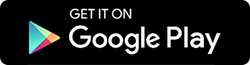วิธีเพิ่มความแรงของสัญญาณ Android และ iPhone
เผยแพร่แล้ว: 2019-05-18นี่คือเคล็ดลับบางประการที่จะช่วยคุณจัดการกับสัญญาณการรับสัญญาณที่ไม่ดีบน Android และ iPhone ของคุณ
หากคุณต้องการเพิ่มความแรงสัญญาณของ Android และ iPhone คุณต้องเข้าใจพื้นฐานบางประการเกี่ยวกับวิธีการทำงานของโทรศัพท์มือถือ เมื่อสัญญาณโทรศัพท์มือถือผ่านสิ่งกีดขวาง เช่น ผนัง กระจกหน้าต่าง ผนังหนา ภูเขา เนินเขา ฯลฯ สัญญาณจะอ่อนลงอย่างมาก แน่นอนว่าเราไม่สามารถทำอะไรได้มากเกี่ยวกับสิ่งกีดขวางเหล่านี้ นอกจากนี้ บางครั้งเนื่องจากสภาพอากาศเปลี่ยนแปลงกะทันหัน เช่น ฝนตก พายุ ฯลฯ การรับโทรศัพท์อาจอ่อนแอหรือถูกปิดกั้น ในกรณีเช่นนี้ เราไม่สามารถทำอะไรได้เลย แต่ด้วยการกำจัดความยุ่งเหยิงภายในและการปฏิบัติตามคำแนะนำด้านล่าง คุณสามารถเพิ่มความแรงของสัญญาณมือถือได้อย่างแน่นอน
บางครั้งเพียงแค่เปิด/ปิดโหมดใช้งานบนเครื่องบิน คุณก็จะสามารถแก้ไขปัญหาได้ ในบางครั้ง คุณจะต้องดำเนินการขั้นรุนแรงเพื่อเพิ่มความแรงของสัญญาณมือถือ Android และ iPhone
อ่านเพิ่มเติม: ฟีเจอร์ของ Android ที่ยังไม่มีใน iPhone
เปิดใช้งานปิดใช้งานโหมดเครื่องบิน
วิธีที่ง่ายและรวดเร็วที่สุดในการเพิ่มปัญหาสัญญาณมือถือคือการสลับการเชื่อมต่อโทรศัพท์ของคุณ สำหรับสิ่งนี้ คุณจะต้องลองเปิด/ปิดโหมดเครื่องบินทั้งบน Android และ iPhone
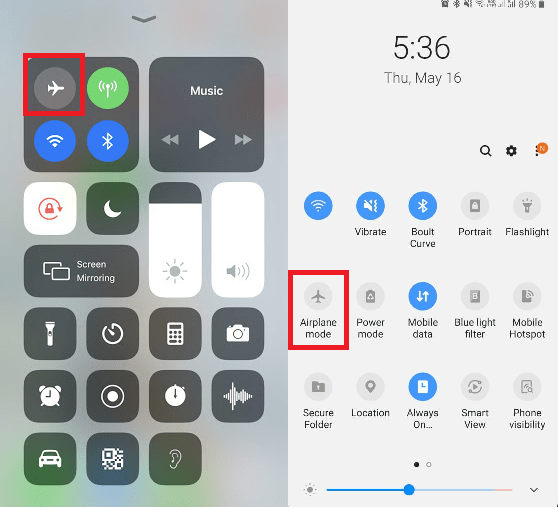
iPhone : เปิด Control Center ของ iPhone ผู้ใช้ iPhone X จะต้องปัดลงจากมุมขวา ในขณะที่ผู้ใช้ iPhone เก่าต้องปัดขึ้นจากด้านล่างของหน้าจอ ตอนนี้ให้แตะที่ไอคอนเครื่องบินและรอ 30 วินาทีเพื่อให้เครือข่ายมือถือและ Wi-Fi ตัดการเชื่อมต่อ เมื่อเสร็จแล้วให้ปิดการใช้งานโหมดเครื่องบินและตรวจสอบสัญญาณโทรศัพท์
Android : ปัดลงเพื่อเปิดแผงการตั้งค่าด่วน ที่นี่ แตะที่ไอคอนเครื่องบิน และรอ 30 วินาทีหรือเพื่อให้โทรศัพท์ของคุณตัดการเชื่อมต่อจาก Wi-Fi และเครือข่ายเซลลูลาร์ที่เชื่อมต่ออย่างสมบูรณ์ เมื่อยกเลิกการเชื่อมต่ออีกครั้งให้แตะที่โหมดเครื่องบินเพื่อปิดการใช้งาน
รีสตาร์ทโทรศัพท์ของคุณ
คอมพิวเตอร์กับสมาร์ทโฟนแทบไม่ต่างกันมาก เช่นเดียวกับที่คุณรีสตาร์ทพีซีเพื่อแก้ไขปัญหา คุณสามารถทำเช่นเดียวกันกับสมาร์ทโฟนของคุณ
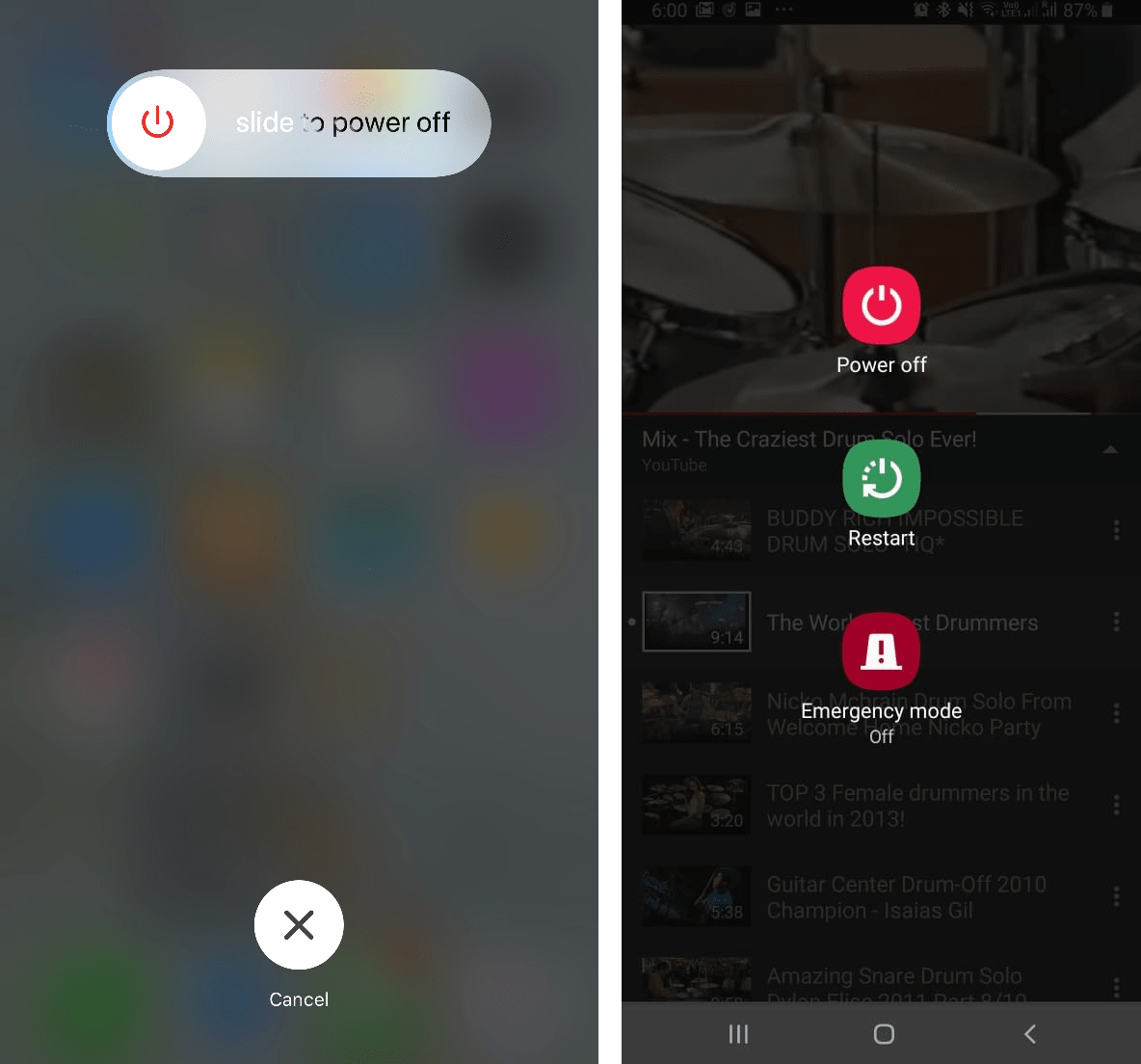
iPhone: หากคุณใช้ iPhone ที่มีปุ่มโฮม ให้กดปุ่มพัก/ปลุกค้างไว้จนกว่าคุณจะเห็นแถบเลื่อนเปิด/ปิด ตอนนี้ ปัดตัวเลื่อนไปทางขวาเพื่อปิดอุปกรณ์ ในการเริ่มต้น iPhone ให้กดปุ่มพัก/ปลุกค้างไว้ คุณจะเห็นโลโก้ Apple เมื่อ iPhone รีสตาร์ท
ในกรณีที่คุณใช้ iPhone X series ให้กดปุ่มเปิดปิดและปัดปุ่มเปิดปิดไปทางขวาเพื่อปิดเครื่อง ตอนนี้ให้รีสตาร์ทโดยกดปุ่มเปิดปิดค้างไว้ คุณจะเห็นโลโก้ Apple เมื่อ iPhone รีสตาร์ท
Android: กดปุ่มเปิด/ปิดค้างไว้จนกว่าคุณจะเห็นเมนูที่มีตัวเลือกให้รีสตาร์ท ปิดเครื่อง แตะรีสตาร์ท หากโทรศัพท์ของคุณไม่มีตัวเลือกรีสตาร์ท ให้แตะปิดเครื่อง แล้วรีสตาร์ทอุปกรณ์
ตอนนี้ตรวจสอบว่าความแรงของสัญญาณโทรศัพท์มือถือของคุณเพิ่มขึ้นหรือไม่
ลบ SIM
อีกสิ่งหนึ่งที่คุณสามารถลองเพิ่มความแรงของสัญญาณโทรศัพท์มือถือได้คือการถอดซิมออกจากโทรศัพท์เมื่อปิดเครื่อง ใช้เครื่องมือซิมการ์ดเพื่อดึงซิมการ์ดออก ขั้นตอนจะเหมือนกันสำหรับโทรศัพท์เกือบทั้งหมด อย่างไรก็ตาม หากคุณใช้ eSIM คุณไม่จำเป็นต้องดำเนินการใดๆ สิ่งที่ดีที่สุดที่คุณสามารถทำได้คือรีสตาร์ทโทรศัพท์
เคล็ดลับโบนัสสำหรับผู้ใช้ Android :
นอกจากนี้ ทำตามขั้นตอนที่กล่าวไว้ข้างต้น เพื่อเพิ่มความแรงของสัญญาณมือถือบน Android คุณสามารถลองใช้ Smart Phone Cleaner เครื่องมือนี้จะช่วยคุณกำจัดความยุ่งเหยิงของโทรศัพท์และเพิ่มประสิทธิภาพหน่วยความจำของโทรศัพท์ Android จึงช่วยเร่งความเร็วมือถือ
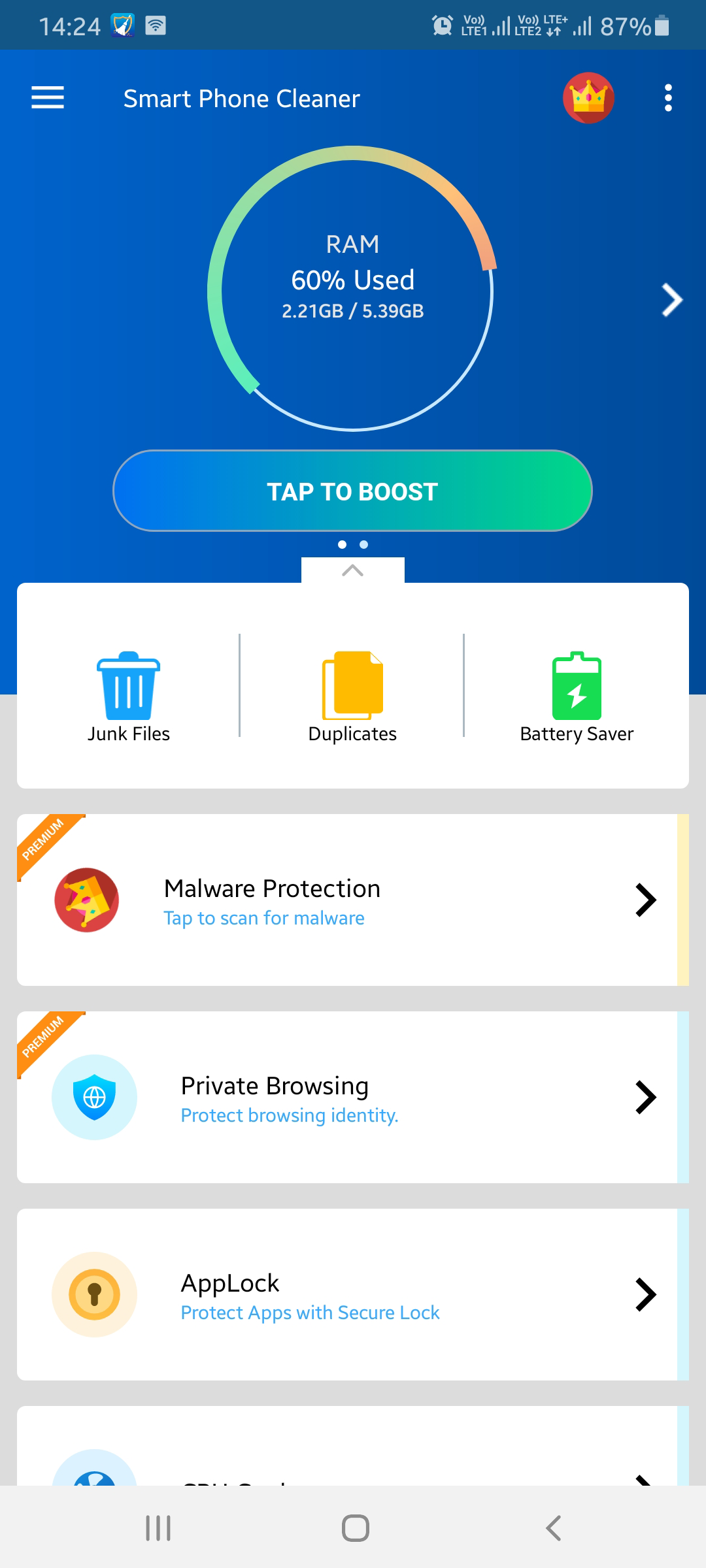
คลิกที่นี่เพื่อดาวน์โหลด Smart Phone Cleaner
เคล็ดลับสำหรับผู้ใช้ iPhone :
เมื่อคุณเห็น No Service หรือไม่สามารถเชื่อมต่อกับเครือข่ายเซลลูลาร์หรือข้อมูลเซลลูลาร์ได้ ให้ทำตามขั้นตอนด้านล่าง:

ตรวจสอบพื้นที่ครอบคลุม
ขั้นแรก ตรวจสอบให้แน่ใจว่าคุณอยู่ในพื้นที่ครอบคลุมของเครือข่าย และทำตามขั้นตอนที่กล่าวถึงด้านล่าง:
1. ปิดการใช้งานและเปิดใช้งานข้อมูลมือถือ
สำหรับสิ่งนี้ให้ไปที่การตั้งค่า iPhone > Cellular หรือข้อมูลมือถือ
สลับซ้ายเพื่อปิดการใช้งานและขวาเพื่อเปิดใช้งาน
หากคุณใช้ iPad คุณจะเห็นข้อมูลเซลลูลาร์ ทำตามขั้นตอนเดียวกันเพื่อปิด/เปิดใช้งาน
หมายเหตุ : หากคุณกำลังเผชิญกับ No Service หรือไม่สามารถเชื่อมต่อกับเครือข่ายเซลลูลาร์หรือข้อมูลเซลลูลาร์บน iPad ขณะเดินทาง คุณต้องตรวจสอบให้แน่ใจว่าอุปกรณ์ของคุณได้รับการตั้งค่าสำหรับการโรมมิ่งข้อมูล
ถ้าไม่ตรงไปที่การตั้งค่า iPhone > Cellular > Cellular Data Options > Data Roaming สลับขวาเพื่อเปิดใช้งานหากไม่ได้เปิดใช้งาน ซ้ายเพื่อปิดการใช้งานและขวาเพื่อเปิดใช้งาน
อัปเดตการตั้งค่าผู้ให้บริการ
การอัปเดตการตั้งค่าผู้ให้บริการทำให้เครือข่ายผู้ให้บริการของคุณมีการตั้งค่าที่เกี่ยวข้องเพื่อปรับปรุงการเชื่อมต่อและประสิทธิภาพของโทรศัพท์ นอกจากนี้ การตั้งค่าของผู้ให้บริการยังเพิ่มการรองรับคุณสมบัติต่างๆ เช่น การโทร VoLTE หรือ Wi-Fi
โดยปกติ เมื่อมีการอัพเดต คุณจะได้รับแจ้งให้ติดตั้ง อย่างไรก็ตาม คุณสามารถตรวจสอบได้ด้วยตนเองโดยทำตามขั้นตอนด้านล่าง:
หมายเหตุ : อุปกรณ์ของคุณต้องเชื่อมต่อกับข้อมูลมือถือหรือ Wi-Fi
1. ไปที่การตั้งค่า iPhone > ทั่วไป > เกี่ยวกับ
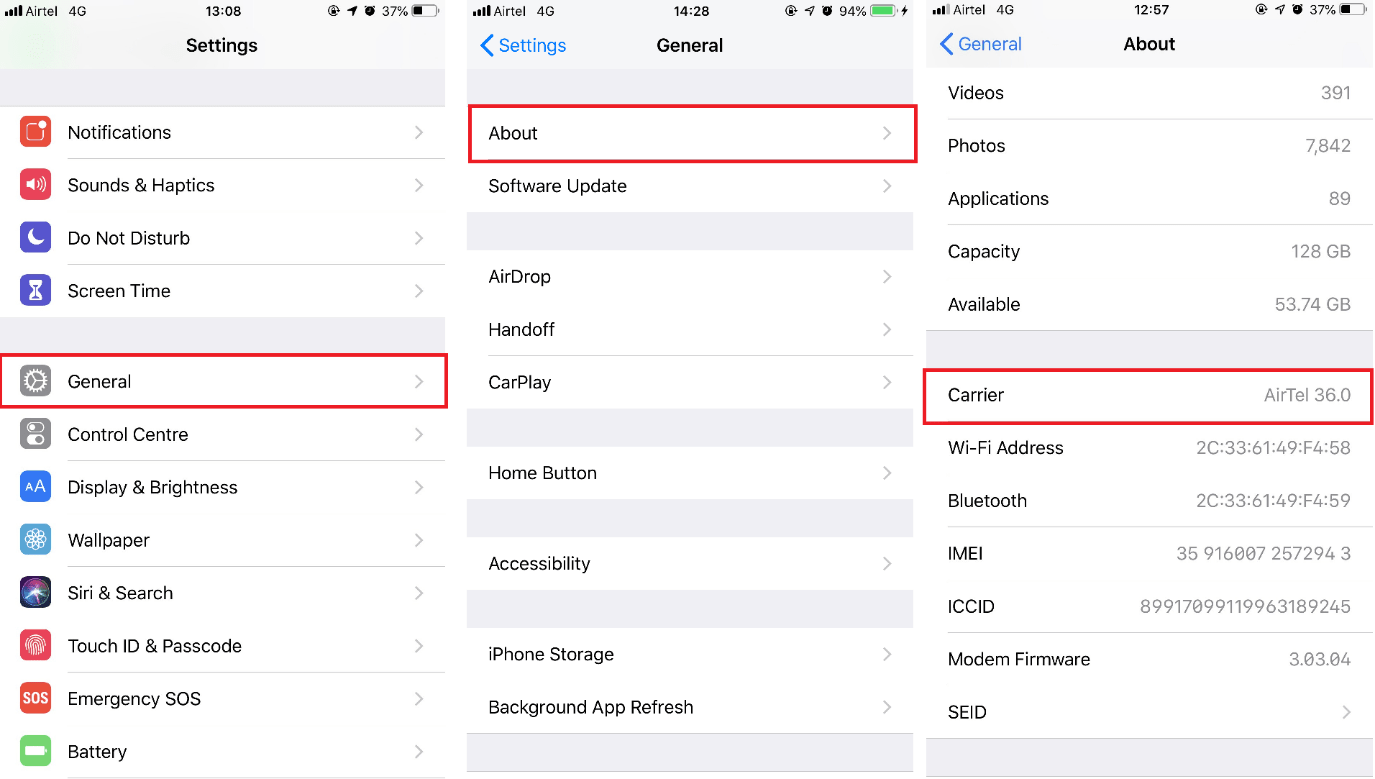
หากมีการอัปเดต คุณจะเห็นตัวเลือกให้อัปเดต
หากต้องการดูเวอร์ชันของผู้ให้บริการของคุณ ให้ไปที่การตั้งค่า > ทั่วไป > เกี่ยวกับ ที่นี่ถัดจาก Carrier คุณสามารถตรวจสอบเวอร์ชันได้
รีเซ็ตการตั้งค่าเครือข่าย
บางครั้ง กระดานชนวนที่สะอาดช่วยในการแก้ไขการเชื่อมต่อที่ไม่ดีและการเชื่อมต่อที่ช้าบน iPhone ของคุณ สำหรับสิ่งนี้ คุณจะต้องรีเซ็ตการตั้งค่าเครือข่าย
หมายเหตุ : การรีเซ็ตการตั้งค่าเครือข่ายหมายความว่ารหัสผ่าน Wi-Fi, การเชื่อมต่อ VPN และการตั้งค่าผู้ให้บริการอื่นๆ ที่บันทึกไว้เท่านั้นจะถูกรีเซ็ต ข้อมูลโทรศัพท์ของคุณทั้งหมดจะไม่เสียหาย จะไม่มีการเปลี่ยนแปลงใดๆ
หากคุณโอเค คุณสามารถไปที่การตั้งค่า > ทั่วไป > รีเซ็ต > รีเซ็ตการตั้งค่าเครือข่าย เมื่อคุณยืนยันการรีเซ็ต iPhone โทรศัพท์ของคุณจะรีสตาร์ท หากต้องการเชื่อมต่อกับ Wi-Fi คุณจะต้องให้ข้อมูลประจำตัวอีกครั้ง
ทั้งหมดนี้น่าจะช่วยได้ อย่างไรก็ตาม หากไม่ได้ผล คุณสามารถลองปฏิบัติตาม คำแนะนำเพิ่มเติมเพื่อเพิ่มความแรงของสัญญาณมือถือ
1. ถอดฝาครอบโทรศัพท์ เคส หรือเสาอากาศของโทรศัพท์ที่บังมือออก
แน่นอนว่าเราทุกคนใช้ฝาครอบโทรศัพท์เพื่อเพิ่มการป้องกันให้กับโทรศัพท์ แต่บางครั้งอาจส่งผลต่อความแรงของสัญญาณโทรศัพท์มือถือ ดังนั้น เพื่อเพิ่มความแรงของโทรศัพท์ ลองถอดเคสออก เพราะฝาครอบที่หนาและทนทานสามารถปิดกั้นสัญญาณได้ นอกจากนี้ ให้ถือโทรศัพท์ในลักษณะที่แถบเสาอากาศของอุปกรณ์ไม่ถูกปิดกั้น
2. ประหยัดแบตเตอรี่โทรศัพท์
โทรศัพท์ของคุณช่วยประหยัดแบตเตอรี่เมื่อแบตเตอรี่เหลือน้อย เนื่องจากบางครั้งคุณต้องเผชิญกับ No Service หรือไม่สามารถเชื่อมต่อกับเครือข่ายเซลลูลาร์หรือข้อผิดพลาดของข้อมูลเซลลูลาร์ ดังนั้น ในกรณีดังกล่าวเมื่อแบตเตอรี่โทรศัพท์ของคุณเหลือน้อย ให้ปิดใช้งาน Wi-Fi ยกเลิกการเชื่อมต่อกับ Bluetooth และหลีกเลี่ยงการใช้ตัวเลือกการเชื่อมต่ออื่นๆ
3. ตรวจสอบซิมการ์ดสำหรับฝุ่นหรือความเสียหาย
หากคุณพบว่าสัญญาณโทรศัพท์มือถือของคุณลดลงอย่างกะทันหัน ให้ลองตรวจสอบซิมการ์ดของคุณ เนื่องจากความแรงของสัญญาณมือถือของคุณขึ้นอยู่กับซิมการ์ด เนื่องจากฝุ่นหรือซิมการ์ดที่เสียหาย คุณอาจประสบปัญหากับความแรงของสัญญาณมือถือ ดังนั้นให้ถอดซิมการ์ดออกและทำความสะอาด หากได้รับความเสียหายให้เปลี่ยนซิมการ์ดของคุณ
4. ลองเปลี่ยนเป็นเครือข่าย 2G หรือ 3G
ในบางพื้นที่ ความแรงของสัญญาณเครือข่าย 4G อาจอ่อน เนื่องจากคุณอาจประสบปัญหาความแรงของสัญญาณมือถือ โทรศัพท์มือถือได้รับการออกแบบมาเพื่อสลับโหมดเครือข่ายแบบอะตอม แต่อุปกรณ์ยังคงกดไปที่โหมดลำดับความสำคัญเนื่องจากคุณอาจประสบปัญหานี้ ดังนั้นในกรณีเช่นนี้ ให้ลองเปลี่ยนเป็นเครือข่าย 2G หรือ 3G
iPhone : ไปที่การตั้งค่า > เซลลูลาร์ > ตัวเลือกข้อมูลเซลลูลาร์ > ปิดใช้งาน 4G
Android : ไปที่การตั้งค่าการเชื่อมต่อ > เครือข่ายมือถือ > โหมดเครือข่าย > เลือกตัวเลือก 2G เท่านั้นหรือ 3G เท่านั้น
ขั้นตอนเหล่านี้จะช่วยให้คุณเพิ่มการเชื่อมต่อเครือข่ายมือถือได้อย่างแน่นอน อย่างไรก็ตาม หากไม่มีอะไรเกิดขึ้น ขั้นตอนต่อไปคือติดต่อผู้ให้บริการเครือข่ายของคุณ เนื่องจากอาจมีปัญหากับหอคอย
เราหวังว่าคุณจะพบบทความที่น่าสนใจ หากคำแนะนำเหล่านี้ช่วยคุณได้ โปรดแสดงความคิดเห็นและแบ่งปันบทความกับเพื่อนๆ ของคุณเพื่อช่วยพวกเขา